在Word 2016文檔中使用不同顏色突出顯示特定文本,那么,可以設置在Word 2016頁面中或打印文檔時是否“顯示突出顯示標記”。我們就如何隱藏Word2016“顯示突出顯示標記”詳細講解操作。一起來了解下吧!
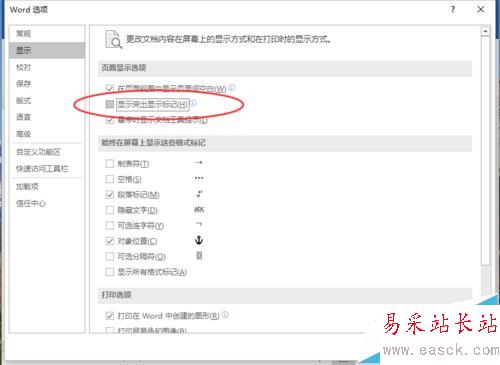
1、在計算機桌面上的Word2016文檔程序圖標雙擊鼠標左鍵,將其打開運行。并點擊“空白文檔”選項,新建一個空白Word文檔。如圖所示;
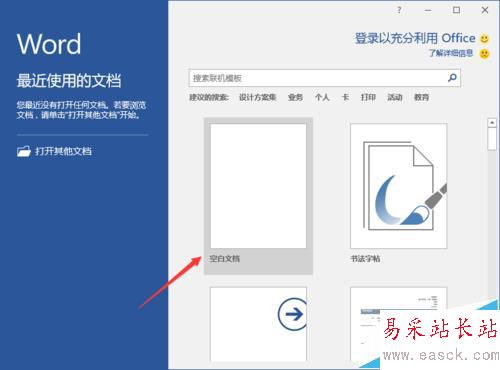
2、在打開的Word文檔窗口中,點擊左上角的“文件”命令選項。如圖所示;
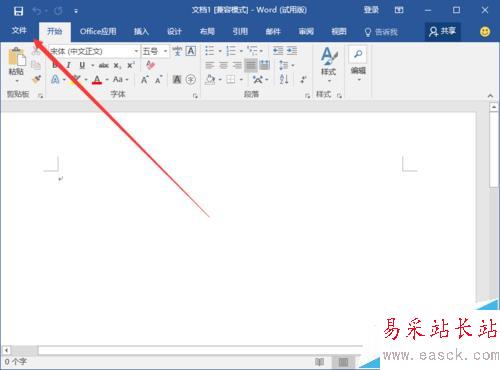
3、在打開的“文件”命令窗口中,點擊“選項”命令選項。如圖所示;
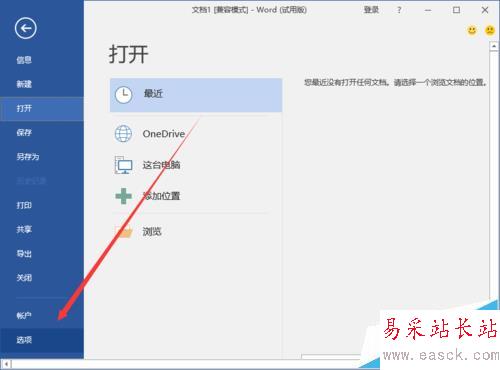
4、點擊“選項”命令選項后,這個時候會打開“Word選項”對話窗口。如圖所示;
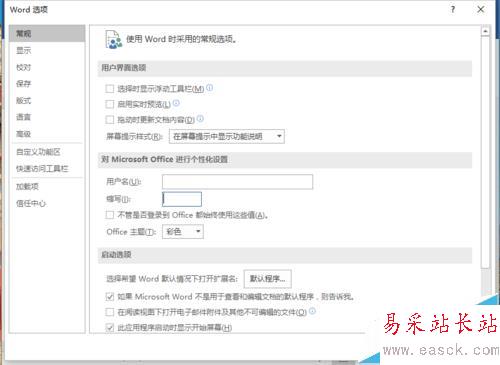
5、在“Word選項”對話窗口中,將選項卡切換到“顯示”選項卡欄。如圖所示;
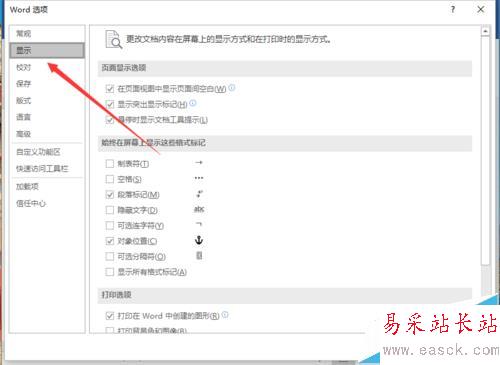
6、在“顯示”選項卡欄的右側窗格中,找到“頁面顯示選項”下的“顯示突出顯示標記”功能選項并將其取消勾選,而后再點擊“確定”按鈕即可。如圖所示;
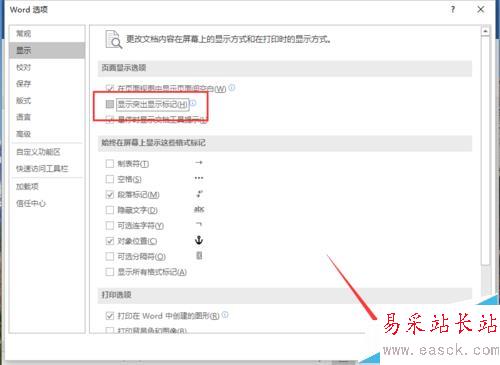
相關推薦:
Word2016怎么將文件轉換成PDF文件?
Word2016文檔種的頁眉橫線怎么去掉?
Word 2016怎么使用?Word 2016速成必備
新聞熱點
疑難解答